マイナポイントの申込
7/1から始まりました。
最初に断っておきますが、ハッキリ言ってPCでの難易度はかなり高いです。半分以上の方が挫折する可能性があります。また、1回で終わらないと思ってください。
先に各決済サービスのサイトにアクセスし必要な情報を集めてからの方がいいかもしれません。
なお、やった限りでは、マイナンバーカード対応スマホのアプリ使った方がPCより簡単です。
「1人1つの決済サービスしか申込できない」と言われることもありますが、1枚のマイナンバーカードに1つの決済サービスを登録する、と言った方がより正確です。
したがって、自分のマイナンバーカードでSuicaにマイナポイント、子供のマイナンバーカードで自分のWAONにマイナポイント、ということが可能です。
以下、PCとスマホで解説していきます。
ってゆーか、ハッキリ言ってWAONが一番お得です(7/2現在)。筆者はビックカメラSuicaカードの愛用者ですが今回は完敗。その理由は・・・
- クレジット機能ナシのWAONカードは何枚でも作れる(1枚300円かかりますが)ので家族全員分作り、それをチャージしてマイナポイントを受取れる
- 最高5000円のマイナポイントに加え独自に最高2000円分の上乗せがある。要は7000円を上限とした35%還元!
だからです。
PCでの申込
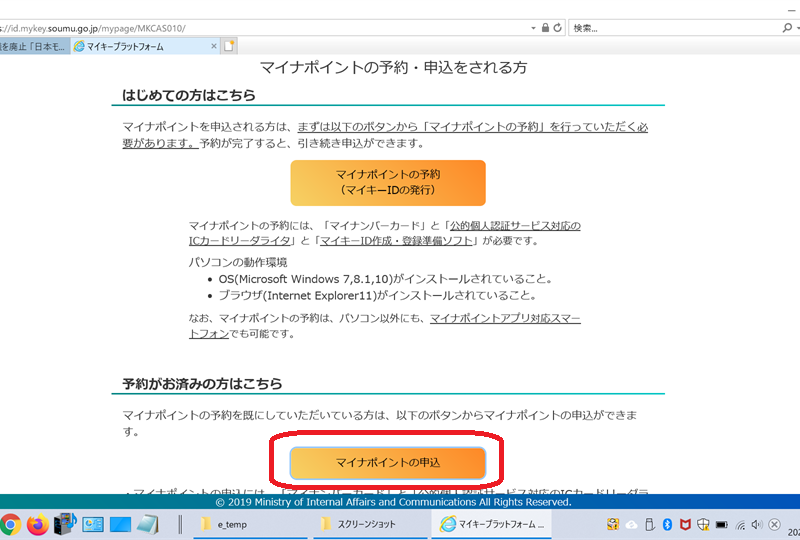 例によってICカードリーダライタをPCに接続しておきます。
例によってICカードリーダライタをPCに接続しておきます。
IE11でマイキープラットフォームにアクセスし、「マイナポイントの申込」をクリック。
マイナンバーカードでログインします。カードを挿し込み利用者証明用電子証明書の暗証番号(数字4桁)を入力。
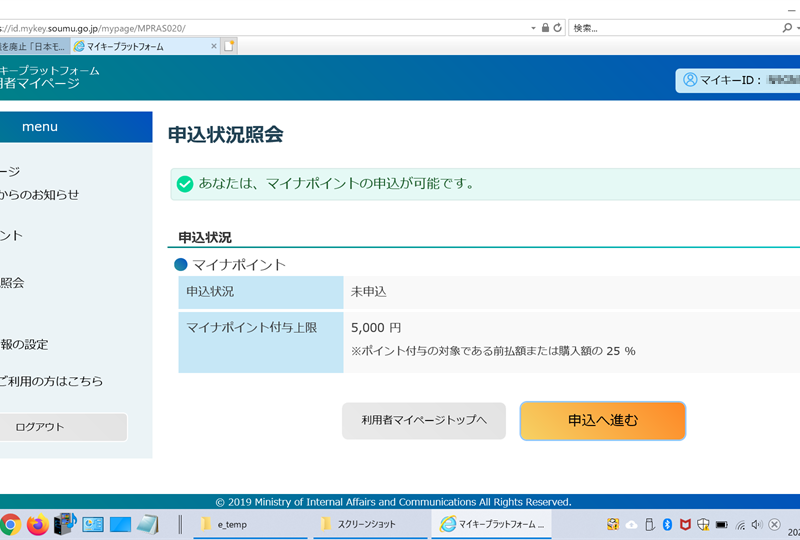 申込状況画面まで来ました。ここから申し込んでいきます。「申込へ進む」をクリック。
申込状況画面まで来ました。ここから申し込んでいきます。「申込へ進む」をクリック。
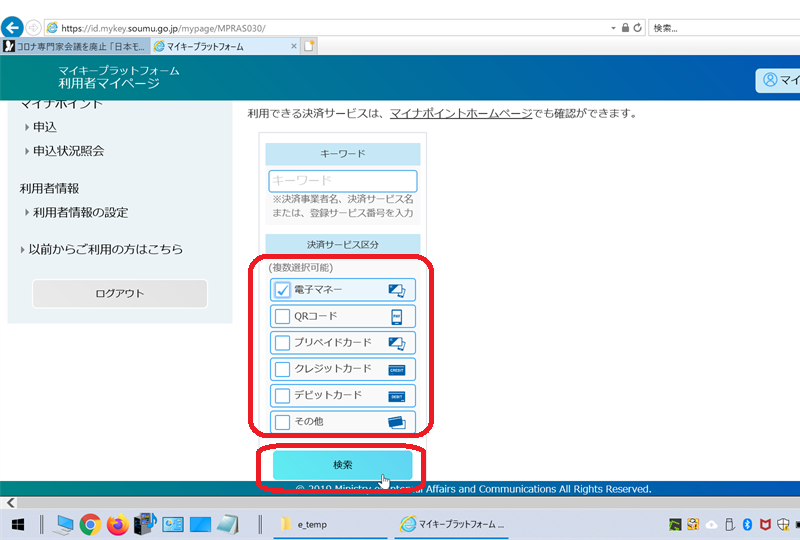 決済サービスを探します。筆者はSuicaを利用していますので電子マネーを選択し検索ボタンを押します。
決済サービスを探します。筆者はSuicaを利用していますので電子マネーを選択し検索ボタンを押します。
 探したら「選択」ボタンをクリック。
探したら「選択」ボタンをクリック。
左の画面デザインはIEのウィンドウサイズ等によっては表形式にしない仕様のようです。役所のサイトにしては珍しく良いUIです。
確認し規約に同意して進んでいきます。
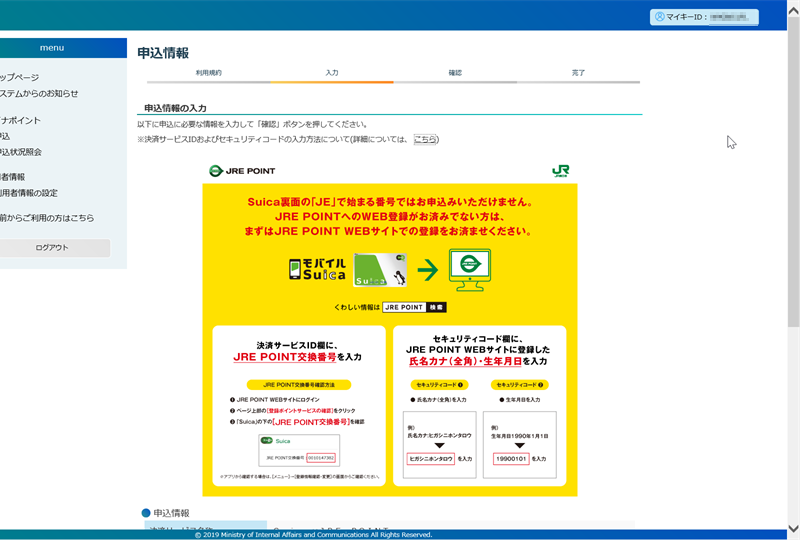 決済サービスIDとセキュリティコードを入力するよう指示が出ています。意味が分かりません。
決済サービスIDとセキュリティコードを入力するよう指示が出ています。意味が分かりません。
実はここが最終関門です。説明を良く読み、決済サービスのサイトにアクセスして必要な情報を確認しましょう。いったん手続きをストップせざるを得ません。
あぁあ、出ちゃったよ、役所の悪いクセが。一言で言うと「初見殺し」なんですよ、意味分かんないの。結局、Suicaのサイトにログインして必要な情報を確認することになりました。
そんなコトさせるなら、そもそもSuicaのサイトにログインし、電子証明書で認証して連携する仕組みにすれば、決済IDだのセキュリティコードだのを調べる必要もなくなるのに(WAON等で使えるスマホアプリ版ではこの仕組みが採用されているので、できるハズなんですけど)。
 調べて入力し「確認ボタン」を押します。画面が遷移し注意書きを読んで「申込」をクリック。
調べて入力し「確認ボタン」を押します。画面が遷移し注意書きを読んで「申込」をクリック。
また利用者証明用電子証明書の暗証番号を入力し、申込完了です。
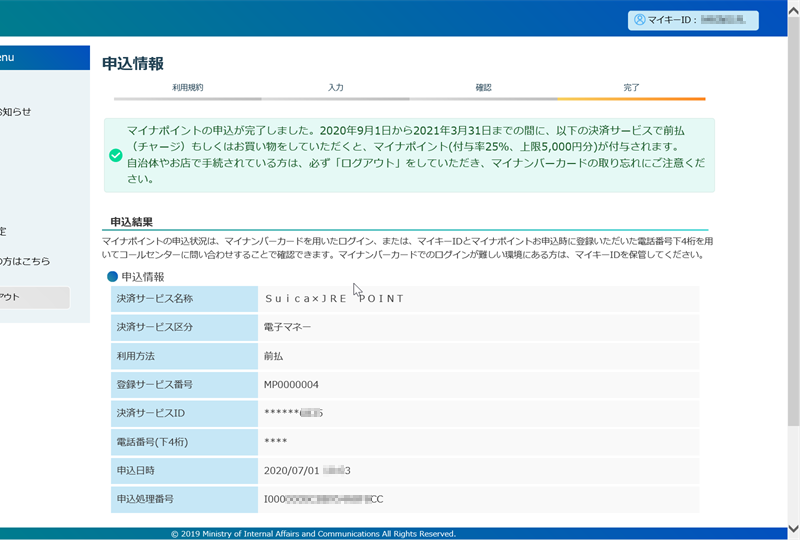 あとは9月以降に決済サービスを利用すればポイントがつきます。
あとは9月以降に決済サービスを利用すればポイントがつきます。
スマホアプリでの予約
iphone持ってないのでAndroid版の解説ですが、さして変わらないハズです。
また、決済サービス(PaypayとかSuicaなど)によってスマホアプリが提供されているか否か違いがあります。
なお、マイナポイント予約で使用した総務省のマイナポイントアプリがインストール済の前提で書いています。(予約編にスマホでの解説もありますのでそちらもどうぞ)
今回はWAONで申込をしてみます。WAONカードを用意しておきます。
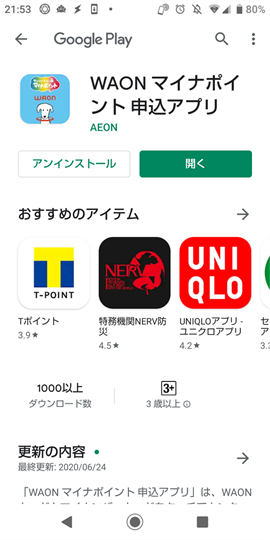
 まずはGooglePlayでWAONマイナポイント申込アプリをインストールします。総務省のマイナポイントアプリとは別物です。
まずはGooglePlayでWAONマイナポイント申込アプリをインストールします。総務省のマイナポイントアプリとは別物です。
インストールして起動し、規約に同意したところです。
WAONカードとマイナンバーカードを用意し、まずはWAONカードを読み取ります。(Felicaなので)カンタンに読み取り可能なハズです。
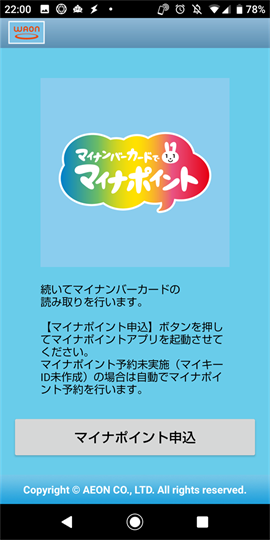
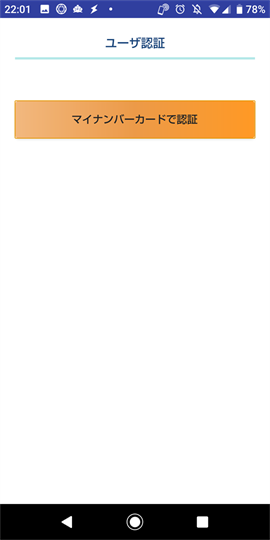 次にマイナンバーカードを読み取ります。マイナポイント申込をクリックすると、今度は(総務省の)マイナポイントアプリが起動しますので、「マイナンバーカードで認証」をタップします。
次にマイナンバーカードを読み取ります。マイナポイント申込をクリックすると、今度は(総務省の)マイナポイントアプリが起動しますので、「マイナンバーカードで認証」をタップします。
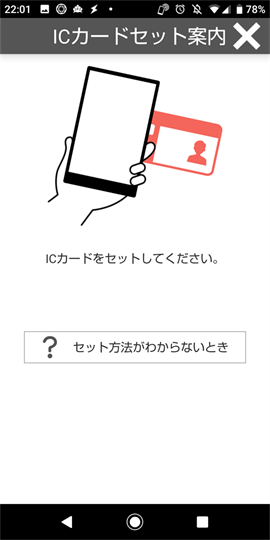
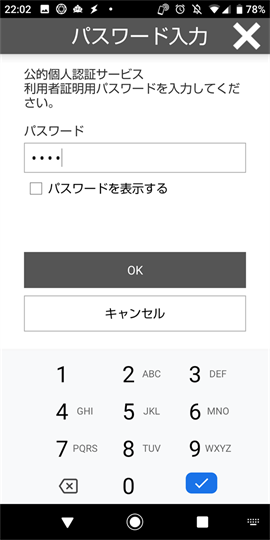 スマホの裏(画面じゃない方)にマイナンバーカードのICチップ側を当てます。たぶん一回ではうまく行かないので、諦めずにカードを離したり付けたりして少しづつ移動させます。どこかで反応し、暗証番号入力画面になります。
スマホの裏(画面じゃない方)にマイナンバーカードのICチップ側を当てます。たぶん一回ではうまく行かないので、諦めずにカードを離したり付けたりして少しづつ移動させます。どこかで反応し、暗証番号入力画面になります。
うまく反応したらその場所から動かさないように(暗証番号入力の終了まで)。
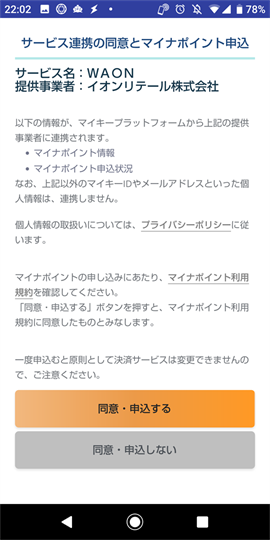
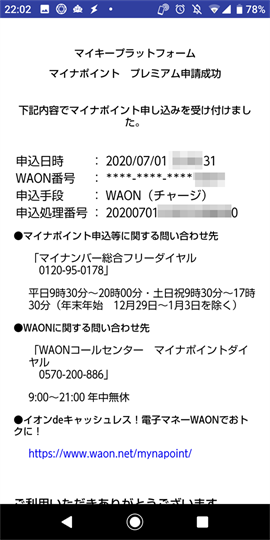 あとは同意すると申込が完了します。すごーく簡単です。
あとは同意すると申込が完了します。すごーく簡単です。
苦戦するとすれば、マイナンバーカードの認識がWAONカードに比べてシビアで、認識できなかったり暗証番号を入力してもカードに通らなかったりするところでしょうか。
